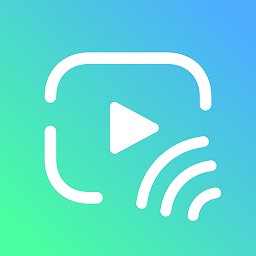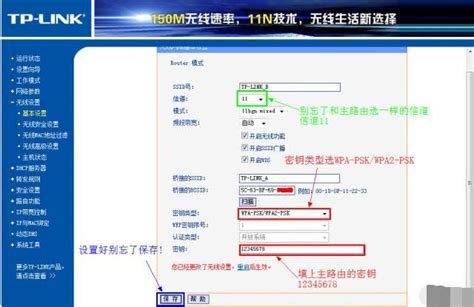TP无线路由器桥接设置详细步骤图解
TP无线路由器桥接如何设置详细图解

无线路由器桥接是一种将多台无线路由器通过无线方式互联,从而扩展无线信号覆盖范围,实现无线漫游的功能。这种设置方法对于大型住宅或多层建筑非常有用,因为它可以确保在家中每个角落都能享受到稳定的无线网络。以下是详细的TP无线路由器桥接设置步骤,配以图解说明,帮助你轻松完成设置。

一、准备工作
在开始桥接之前,请确保你已经具备以下设备和信息:
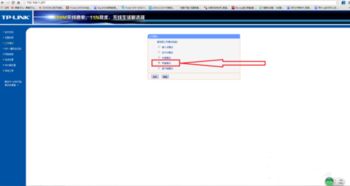
1. 两个TP无线路由器:一个作为主路由器(连接到互联网的路由器),另一个作为副路由器(通过无线方式桥接主路由器的路由器)。
2. 网线:用于连接电脑和路由器(可选,因为你也可以通过无线方式连接)。
3. 主路由器的SSID和密码:你需要知道主路由器的WiFi名称和密码,以便在副路由器上进行设置。
二、设置主路由器
一般情况下,主路由器已经能够正常连接到互联网,因此你不需要对主路由器进行额外的设置。你只需要记住主路由器的WiFi名称和密码,以便在副路由器上进行桥接设置。
假设主路由器的WiFi名称为“O2.4gkb29b”,WiFi密码为“12345678”。
三、设置副路由器
以下是详细的副路由器设置步骤:
1. 连接副路由器
首先,将副路由器接通电源,并使用网线或无线方式连接到副路由器。
使用网线连接:将网线的一端插入电脑的网口,另一端插入副路由器的LAN口(注意不是WAN口)。
使用无线方式连接:在电脑或手机上搜索并连接到副路由器的默认WiFi(名称和密码通常印在路由器背面或说明书上)。
2. 登录副路由器的管理界面
打开电脑或手机上的浏览器,输入副路由器的管理地址(通常是192.168.1.1或192.168.0.1,具体地址请参照路由器背面的标签或说明书)。然后输入路由器的管理密码(默认密码通常也是印在路由器背面或说明书上),登录副路由器的管理界面。
3. 修改副路由器的LAN口IP地址
为了避免与主路由器的IP地址冲突,你需要修改副路由器的LAN口IP地址。
在副路由器的管理界面中,找到“网络设置”或“LAN口设置”选项。
将IP地址修改为与主路由器在同一网段但不相同的地址。例如,如果主路由器的IP地址是192.168.1.1,你可以将副路由器的IP地址修改为192.168.1.2(或其他不冲突的IP地址)。
4. 开启WDS功能并扫描主路由器
在副路由器的管理界面中,找到“无线设置”或“无线网络设置”选项,然后开启WDS(无线桥接)功能。
在WDS设置页面中,点击“扫描”按钮,扫描附近的无线网络。
在扫描结果中找到主路由器的SSID(即WiFi名称),并选中它。
5. 输入主路由器的WiFi密码
选中主路由器的SSID后,系统会要求你输入主路由器的WiFi密码。输入正确的密码后,点击“下一步”或“保存”按钮,副路由器将尝试连接到主路由器。
6. 关闭副路由器的DHCP服务器
为了避免IP地址冲突,你需要关闭副路由器的DHCP服务器,让主路由器统一分配IP地址给无线设备。
在副路由器的管理界面中,找到“DHCP服务器”或“网络设置”选项。
将DHCP服务器设置为“关闭”或“不启用”。
7. 设置副路由器的无线名称和密码
(可选步骤,但建议设置)为了保持网络的一致性和安全性,你可以将副路由器的无线名称(SSID)和密码设置为主路由器相同的值。
在副路由器的无线设置页面中,找到“无线名称(SSID)”和“无线密码”选项。
将无线名称和密码设置为主路由器相同的值,然后点击“保存”按钮。
8. 保存设置并重启副路由器
完成以上设置后,点击“保存”或“应用”按钮,保存所有设置。然后等待副路由器重启完成。
四、验证桥接是否成功
桥接设置完成后,你需要验证副路由器是否已经成功连接到主路由器。
在电脑或手机上搜索WiFi信号,找到你设置的副路由器的WiFi名称(如果设置了不同的名称),并尝试连接。
输入正确的WiFi密码后,检查是否能够成功连接到网络。如果能够连接到网络并正常上网,则说明桥接设置成功。
五、注意事项
1. 固件版本:在进行桥接设置之前,请确保两个路由器的固件版本都支持桥接功能。如果不支持,请更新路由器的固件版本。
2. 频段选择:请确保两个路由器选择同一频段(2.4GHz或5GHz)进行连接。不同频段之间无法进行桥接。
3. 性能影响:桥接可能会对路由器的性能产生一定影响。因此,建议在必要时才使用桥接功能。
4. IP地址冲突:在桥接设置中,一定要避免主路由器和副路由器的IP地址冲突。可以通过修改副路由器的LAN口IP地址来解决这个问题。
通过以上详细的步骤和图解说明,你应该能够轻松完成TP无线路由器的桥接设置。无论是在大型住宅还是多层建筑中,桥接功能都能帮助你扩展无线信号覆盖范围,实现无线漫游的便利。希望这篇文章对你有所帮助!
- 上一篇: 如何让柿子催熟后变得又软又甜?
- 下一篇: 自制美味胡萝卜汁的简易教程
-
 轻松上手:TP-LINK无线路由器详细设置步骤图解教程资讯攻略11-10
轻松上手:TP-LINK无线路由器详细设置步骤图解教程资讯攻略11-10 -
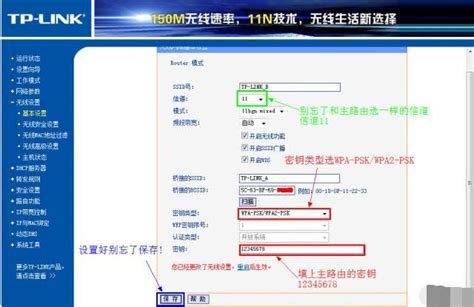 无线路由器桥接完美设置指南【图文深度解析】资讯攻略11-16
无线路由器桥接完美设置指南【图文深度解析】资讯攻略11-16 -
 TP-Link无线路由器详细设置步骤:图文教程资讯攻略11-29
TP-Link无线路由器详细设置步骤:图文教程资讯攻略11-29 -
 TP-LINK无线路由器设置:一步一图超详细教程资讯攻略11-06
TP-LINK无线路由器设置:一步一图超详细教程资讯攻略11-06 -
 TP-LINK无线路由器如何设置?详细图文教程资讯攻略11-14
TP-LINK无线路由器如何设置?详细图文教程资讯攻略11-14 -
 TP-LINK无线路由器:从零开始的详细设置图文指南资讯攻略11-14
TP-LINK无线路由器:从零开始的详细设置图文指南资讯攻略11-14